电脑连接蓝牙耳机?超详细步骤在此!
如今,蓝牙耳机成了不少人不可或缺的电子设备。然而,好多用户都不清楚自己的电脑是否能支持蓝牙,也不知道该怎么把蓝牙耳机正确连到电脑上。今天,驱动人生就来给大家逐一解答这些问题。

一、电脑可以连接蓝牙耳机吗?
没错,现在好多笔记本电脑都自带蓝牙模块呢。不过,有一部分台式机得外接蓝牙适配器才能用蓝牙功能。所以啊,得看看自己的电脑支不支持蓝牙。
二、检查电脑是否支持蓝牙
方法1:通过任务栏通知查看
1、点击桌面任务栏最右侧的通知区域;
先在弹出框里查看有没有“蓝牙”功能选项。要是有的话,就意味着电脑支持蓝牙功能,这时候只要点击开启蓝牙就能用了。
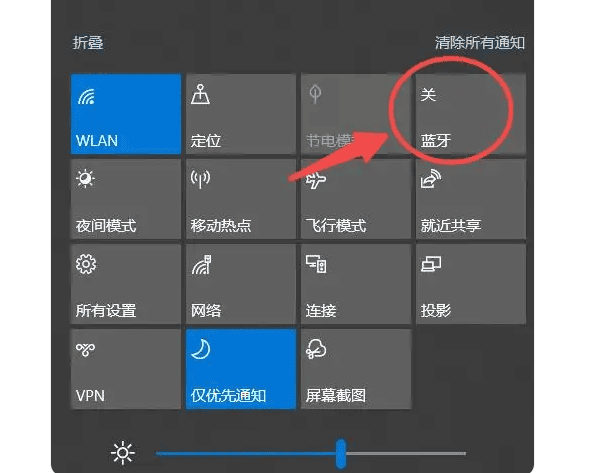
方法2:通过设备管理器查看
如果想要打开“设备管理器”,那就同时按下键盘上的“win”键和“X”键,随后在弹出的菜单里点击“设备管理器”。
2. 到设备管理器里看看有没有像下图这样的蓝牙图标。要是有的话,就表明你的电脑是支持蓝牙功能的。
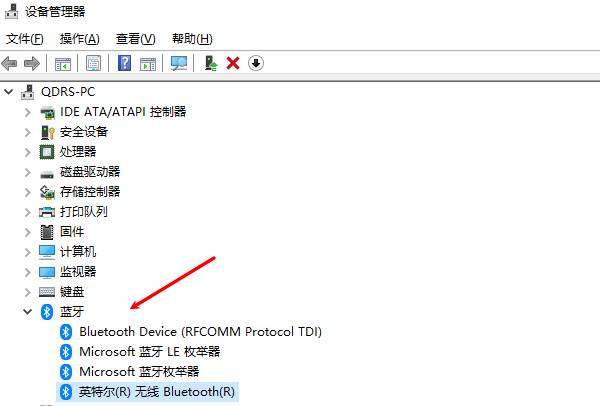
电脑要是没有蓝牙功能的话,我们能去买个USB蓝牙适配器。把这个适配器插到电脑上,安装好驱动就能用了。要是不知道蓝牙驱动程序咋安装,可以下一个“驱动人生”软件,它能自动检测然后安装。
打开驱动人生这个软件,然后点击“立即扫描”这个功能。这么做就能检测出电脑上有哪些驱动是缺失的,或者是需要更新的。比如说,要是发现蓝牙驱动有问题,那就可以找到对应的蓝牙驱动来安装,这样电脑的蓝牙功能就能正常使用了。
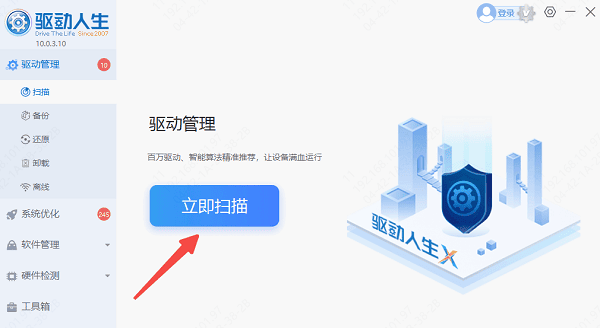
三、电脑连接蓝牙耳机的详细步骤
步骤一:打开蓝牙功能
在Windows系统里,要先点右下角的“通知区”,然后找到蓝牙图标,这样就能查看蓝牙功能是不是已经打开了。
要是没发现蓝牙图标,那就点下“开始菜单”,接着进到“设置”,再进入“设备”,然后是“蓝牙和其他设备”,点“蓝牙”开关,要保证蓝牙功能是开着的。
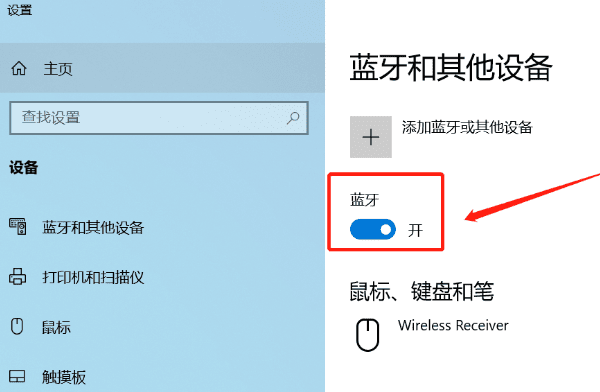
步骤二:将蓝牙耳机设置为配对模式
蓝牙耳机有不同的品牌,它们进入配对模式的方式也是不一样的,通常来说:
把电源键或者蓝牙按钮长按数秒,一直到指示灯快速闪动,这就意味着进入配对状态了。
第三步:给电脑(Windows系统)添加蓝牙设备。
在“蓝牙和其他设备”的设置界面里,去点击“添加蓝牙或其他设备”这一选项。
选择“蓝牙”,系统将开始搜索附近的蓝牙设备;
在设备的列表那儿,去点一下你蓝牙耳机的名字,然后就等着系统自动连接上。
连接成功后,耳机会显示为“已连接 音频”。
步骤四:设置默认音频输出设备(可选)
电脑连接蓝牙耳机之后,有时候音频输出不会自动切换。这时候,你能够进行手动设置。
你想让蓝牙耳机成为输出设备的话,可以这样操作:在任务栏的右下角找到音量图标,然后用鼠标右键点击这个图标。这时候会出现一些选项,在这些选项里选择“声音设置”。进入“声音设置”之后,再找到“输出设备”这个选项,最后在列出的设备里选中你的蓝牙耳机就大功告成了。
四、连接蓝牙耳机失败怎么办
要是你在连接的时候碰上诸如设备无法识别、连接不成功、没有声音之类的情况,那你可以试试下面这些方法:
关闭蓝牙功能后重新开启;
重启电脑和耳机;
确保耳机电量充足;
驱动人生这个软件能自动检测蓝牙驱动,还可以修复它呢。通过这种方式,就能轻松又迅速地把硬件兼容方面的问题给解决掉。
按照那些步骤去做的话,你就能毫不费力地把蓝牙耳机和电脑连起来,然后尽情享受自由自在的音频乐趣。要是碰到音质卡壳或者有延迟这类情况,你可以用“驱动人生”这个软件来更新蓝牙的驱动程序。这么做能让蓝牙连接稳稳当当的,音质也会变得很顺畅。





